DPLの作成と編集:DPL作成ウィンドウ
DPLプログラムは,DPL作成ウィンドウで作成/編集します。DPL作成ウィンドウでは文法チェックやテスト実行も行なえます。
- 目次
- DPLアプリケーション作成の流れ
- DPL作成ウィンドウの構成
- DPL作成ウィンドウの操作
- DPLファイル
- エディタ等でのDPL作成
DPLを使って DBPro のアプリケーションを作成する場合,全体的な作業の流れは次のようになります。
- アプリケーションの設計
業務分析,データ構造の設計,処理手順の決定などを行ないます。
- 対話操作でのデータ定義とテスト実行
DPLプログラムの作成を始める前に,アプリケーションで使う表,カード,ビュー,表示形式,印刷形式,索引などを対話操作で定義します。表定義,カードレイアウトなどのデータ定義機能は DPL にはありません。
データ構造が定義できたら,DPL で実行させようとする処理をまず対話編集(手作業)で実行してみます。
- DPLプログラムの作成とテスト実行
対話操作で大筋の実行ができるようになったらいよいよ実際に DPLプログラムを記述します。対話編集で実行した手続きを基本に DPLステートメントに置き換えていきます。
DPL の作成は,DPL作成ウィンドウで行ないます。カードによる利用者インターフェイスをもつ DPL では,カードに配置したボタンに DPL またはスクリプトなどを対応させて,それらを起動させることができます。
一通りプログラムが記述できたらテスト実行します。テスト実行ではデバッグウィンドウにトレース情報などを表示させたりしておかしな動作をチェックします。
不具合の箇所を見つけて修正し,テスト実行を繰り返します。
- 完成したアプリケーションの利用
利用しているうちに変更の必要が生じたら,いつでも修正-テスト実行のフェーズに戻れます。
DPLプログラムを作成/編集するときは表編集ウィンドウと似た形の DPL作成ウィンドウで行ないます。DPL作成ウィンドウでは原則として横1行が一つの DPLステートメントに対応し,各ステートメントを [構造],[コマンド],[パラメータ],[注釈] の四つの欄に区切って入力します。複数の行で一つのステートメントを構成する場合もあります。
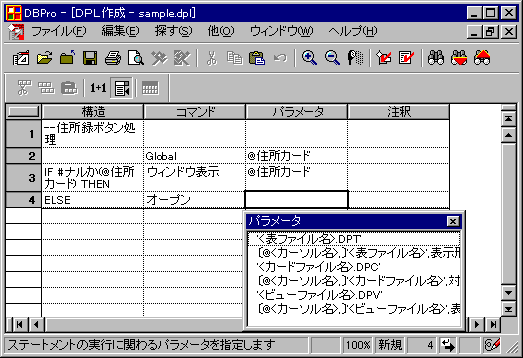
- メニュー
- DPL作成ウィンドウがアクティブになると,DBProウィンドウに表示されているメニューバーが DPL作成ウィンドウ用のものに変わります。
 DPL作成ウィンドウのメニュー
DPL作成ウィンドウのメニュー
- ツールバー
- メニューと同時に,ツールバーも DPL作成用のものに変わります。DPL作成ウィンドウでは,基本ツールバーとしてはDPL作成用ツールバーが,浮動ツールバーとしては定義編集ツールバーが表示されます。
 ツールバー
ツールバー
- DPL作成ウィンドウのタイトルバー
- 作成/編集中の DPLファイル名が表示されます。ファイル名だけか,ドライブ名やパス名も表示するか否かは [他]-[各種設定] で指定できます。
 各種設定ダイアログ:表示ページ
各種設定ダイアログ:表示ページ
- ステートメント表示領域
- 各ステートメントは,次の四つの欄に分けて入力します。
- ステートメント番号領域
- DPL作成ウィンドウの左端にはそのステートメントが先頭から何行目のステートメントであるかが表示されます。
上記以外の DPL作成ウィンドウの構成要素は,表編集,その他のウィンドウの構成要素と共通です。
 表編集ウィンドウの構成,ウィンドウの構成と各部分の説明
表編集ウィンドウの構成,ウィンドウの構成と各部分の説明
DPL作成ウィンドウの操作は,基本的に表編集ウィンドウと同じです。扱うレコードがステートメントを構成するレコードであるという点が DPL作成ウィンドウの特殊な部分であって,そのために便利な機能が幾つか追加され,その代わりにデータレコードを扱うための検索や表操作の機能は削られたり,単純化されたりしています。
DPL作成のために用意されている機能を中心に幾つかの機能を紹介します。
DPL作成ウィンドウを開く
- DPLプログラムを作成するときは,[ファイル]-[新規作成/定義変更] を選びます。
- 新規作成/定義変更ダイアログが開くので,ビューファイル名を入力します。存在しないファイル名を入力すれば新規作成になり,既存のファイル名を入力すると DPLプログラムを修正できます。
- 新規 DPL の作成では空のウィンドウが開くので,[編集]-[ステートメント開始] で順にステートメントを入力します。
ステートメントひな形の選択入力
DPL作成ウィンドウでは,[構造],[コマンド],[パラメータ] の各欄でそれぞれ選択入力ができます。
- [構造] と [コマンド] では,それぞれに入力できるステートメント名を選びます。[パラメータ] では [コマンド] に入力したステートメントに対応するパラメータのひな形が表示されます。
- ある程度 DPL の文法を覚えてしまって,毎回コマンドやひな形が表示されるのがうるさい場合は,[編集]-[入力補助]-[選択肢表示] で表示させないようにできます。
- 選択肢を表示させないようにしたときは,F12([編集]-[入力補助]-[選択入力])を押すと,そのときだけ選択肢が表示されます。
スクリプトや他の DPLファイルの読込み
- はじめはスクリプトで実行していた一括処理を DPL で書き直すには,[ファイル]-[読込み] で DPL に変換しながら読み込むことができます。
- 他の DPL を読み込んで利用することもできます。
文法チェック
テスト実行
実行形式ファイルの作成
- DPL ファイルは,実行するときに実行形式と呼ばれる形式に変換されますが,この変換をあらかじめ行なっておくことができます。
 [他]-[実行形式保存]
[他]-[実行形式保存]
DPL作成ウィンドウの終了とDPLファイルの保存
- DPL作成ウィンドウは,[ファイル]-[閉じる] で終了します。
- このとき,変更した DPLファイルを保存するか否か,保存するときに文法チェックを行なうか否かを指定できます。
- 文法チェックを指定して保存しようとしたとき,エラーがあると改めて保存するか否か尋ねられます。
- エラーがあるまま保存すると,次に DPL作成ウィンドウでこのファイルを開いたとき,エラーの近辺のステートメントが正しく [構造],[コマンド],[パラメータ],[注釈] に振り分けられないことがあります。その場合は,エラーを修正して表示を戻すようにしてください。
DPLファイルは,DPL(DBPro Programming Language)で記述されたプログラムを保存するファイルです。
- DPLファイルの拡張子は,.dpl です。
- DPLファイルは,通常のテキストファイルです。DPLプログラムがテキスト形式で保存されています。
- DPL作成ウィンドウで DPL を編集するとき,DBPro は DPLファイルを一時的に表ファイルに変換し,保管するときに再びテキストファイルに戻します。
- DPL作成ウィンドウ で DPL を編集すると,自動的にバックアップファイルが作成されます。このバックアップファイルのファイル名は,同一ファイル名で拡張子が .~pl となります。
- DPLファイルに権限は設定できません。ファイルの内容を見られたくない場合は,DPLファイルを実行形式ファイルに変換し,実行形式ファイルだけを利用者に提供するようにしてください。
DPLプログラムは,必ずしも DPL 作成ウィンドウで入力する必要はありません。
- DPLファイルは DPLプログラムを保存したテキストファイルですので,使い慣れたテキストエディタなどで作成することもできます。DPLファイルに保存されるプログラムの文法さえ正しければよいのです。
 DPL の構文
DPL の構文
- テキストエディタなどで入力/編集する場合は,ひな形入力などの機能は使えません。
- テキストエディタで作成した DPL を DPL作成ウィンドウで編集し直した場合,それを保存すると DBPro の形式に自動的に保存されます。したがって,元のテキストファイルで設定してあったインデントなどが変更されることがあります。

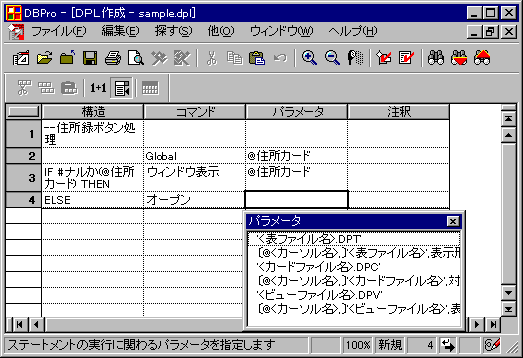
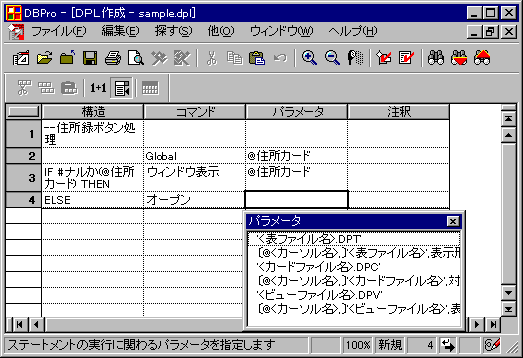
![]() 表編集ウィンドウの構成,ウィンドウの構成と各部分の説明
表編集ウィンドウの構成,ウィンドウの構成と各部分の説明